HDR (High Dynamic Range) - это одна из самых популярных технологий в мире телевидения, позволяющая передавать на экране телевизора более яркие и контрастные изображения с богатым динамическим диапазоном. Однако, не все телевизоры поддерживают эту передовую технологию. В этой статье мы расскажем о том, как узнать, поддерживает ли ваш телевизор технологию HDR.
Первым и наиболее простым способом проверить поддержку HDR вашего телевизора является изучение его спецификаций и документации. Технические характеристики телевизора обычно указывают на поддержку HDR, если таковая имеется. Обратите внимание на название технологии HDR (на русском языке это может быть "Высокий динамический диапазон" или "Расширенный динамический диапазон") в списке поддерживаемых функций. Если этот параметр отсутствует, то это может означать, что ваш телевизор не поддерживает HDR.
Второй способ проверить поддержку HDR - это включить телевизор и просмотреть настройки изображения. Если ваш телевизор поддерживает HDR, то вы должны найти в настройках опцию, связанную с HDR. Обратите внимание на название, которое может включать слова "HDR", "Расширенный динамический диапазон" или "Высокий динамический диапазон". Если вы не можете найти ничего подобного в настройках, скорее всего ваш телевизор не поддерживает HDR.
Что такое технология HDR

Основная идея HDR состоит в том, чтобы расширить динамический диапазон экрана. Это означает, что телевизор, поддерживающий технологию HDR, способен воспроизводить более широкий диапазон яркости и цветов в сравнении с обычными телевизорами.
Используя HDR, телевизор может отобразить больше оттенков в ярких и темных участках изображения, что приводит к повышению контрастности и более глубокому восприятию цвета. В результате, изображение становится более живым, детальным и реалистичным.
Технологии HDR существует несколько видов, таких как HDR10, Dolby Vision, HLG и другие. Каждый из них имеет свои особенности и создает уникальные эффекты на экране. Важно отметить, что для полноценного использования HDR, необходимо иметь не только поддерживающий телевизор, но и контент, который был снят и обработан с поддержкой HDR.
Значение HDR в телевизорах

Обычные телевизоры, которые не поддерживают HDR, ограничены в своей способности передать все оттенки и детали изображения. В результате, некоторые темные участки изображения могут выглядеть слишком затемненными, а яркие участки - пересветленными.
Телевизоры, поддерживающие технологию HDR, имеют более широкую гамму яркости и цветов, что позволяет им отображать больше деталей в самых темных и самых ярких участках изображения. Они также способны передать больший контраст между цветами, что делает изображение более глубоким и насыщенным.
Однако, чтобы насладиться преимуществами HDR, вам необходимо обладать не только поддерживающим HDR телевизором, но и носителем контента с HDR. Этим может быть, например, Blu-ray диск с HDR-фильмом, потоковое HDR-видео через интернет или игры с HDR-графикой.
| Телевизор без HDR | Телевизор с HDR |
|---|---|
| Ограниченный динамический диапазон | Широкий динамический диапазон |
| Недостаточное отображение деталей в темных или ярких участках изображения | Больше деталей в темных и ярких участках изображения |
| Менее насыщенные цвета и более плоское изображение | Более насыщенные цвета и более глубокое изображение |
Технология HDR является одним из ключевых факторов, которые определяют качество изображения на современных телевизорах. Если вы хотите насладиться наиболее реалистичной и яркой картинкой, стоит обратить внимание на телевизоры, которые поддерживают HDR.
Как узнать, поддерживает ли мой телевизор HDR

Для того чтобы определить, поддерживает ли ваш телевизор технологию High Dynamic Range (HDR), вам потребуется провести некоторые проверки.
Первым шагом будет проверка информации о вашем телевизоре. Обычно эта информация содержится в его технических характеристиках, которые могут быть указаны на коробке телевизора или в инструкции к нему. Вам нужно найти информацию о поддержке HDR или ключевые слова, связанные с этой технологией, такие как "HDR10", "Dolby Vision" или "HLG". Если вы не нашли таких указаний, это может означать, что ваш телевизор не поддерживает HDR.
Если на коробке или в инструкции не указано, поддерживает ли телевизор HDR, это не означает, что он не может поддерживать эту технологию. В таком случае вам стоит обратиться к официальному веб-сайту производителя телевизора. На этом сайте вы можете найти дополнительную информацию о вашей модели телевизора и его возможностях, включая поддержку HDR.
Кроме того, вы можете использовать встроенное меню телевизора для проверки поддержки HDR. Обычно это меню можно найти в настройках телевизора, в разделе "Настройки изображения" или "Настройки видео". В этом меню вы можете найти опцию "HDR" или "Режим HDR", если ваш телевизор поддерживает эту технологию.
Если ни один из указанных выше методов не дал вам ответа на вопрос о поддержке HDR вашим телевизором, то последним ресурсом будет поиск информации в интернете или обращение за помощью к производителю вашего телевизора.
Итак, чтобы узнать, поддерживает ли ваш телевизор технологию HDR, вам следует проверить его технические характеристики, посетить официальный веб-сайт производителя, использовать встроенное меню телевизора или обратиться за помощью к специалистам или в интернет-сообщества.
Как настроить HDR на телевизоре
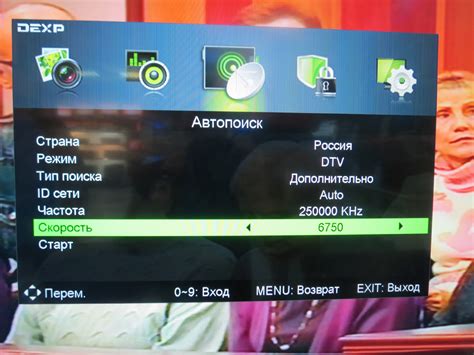
Технология HDR (High Dynamic Range) позволяет получить более реалистичное изображение на экране телевизора с более широким диапазоном яркости и цветовых оттенков. Однако, чтобы воспользоваться этой технологией, необходимо правильно настроить телевизор.
Вот пошаговая инструкция, которая поможет вам настроить HDR на вашем телевизоре:
| Шаг 1: | Убедитесь, что ваш телевизор поддерживает технологию HDR. Проверить это можно в спецификациях телевизора или найти информацию в руководстве пользователя. |
| Шаг 2: | Убедитесь, что у вас подключено источник видеосигнала, который поддерживает технологию HDR. Это может быть, например, Blu-ray плеер, игровая приставка или стриминговый сервис. |
| Шаг 3: | Перейдите в меню настройки телевизора. Обычно кнопка меню находится на пульте дистанционного управления. |
| Шаг 4: | Найдите раздел настроек изображения или дисплея. Обычно он называется "Изображение", "Display" или что-то подобное. |
| Шаг 5: | Внутри раздела настроек изображения найдите опцию "HDR" или "Расширенный динамический диапазон". Обычно эта опция находится в разделе "Режимы изображения" или "Расширенные настройки". |
| Шаг 6: | Выберите опцию "Включить" или оставьте значение по умолчанию, если оно уже установлено на "Включено". |
| Шаг 7: | Сохраните изменения и закройте меню настроек. |
| Шаг 8: | Теперь ваш телевизор настроен для работы с технологией HDR. Чтобы насладиться HDR контентом, запустите его на вашем источнике видеосигнала. |
Обратите внимание, что настройки меню могут немного отличаться в зависимости от марки и модели телевизора. Если вы испытываете трудности при настройке HDR, рекомендуется обратиться к руководству пользователя или свяжитесь с производителем телевизора для получения дополнительной помощи.